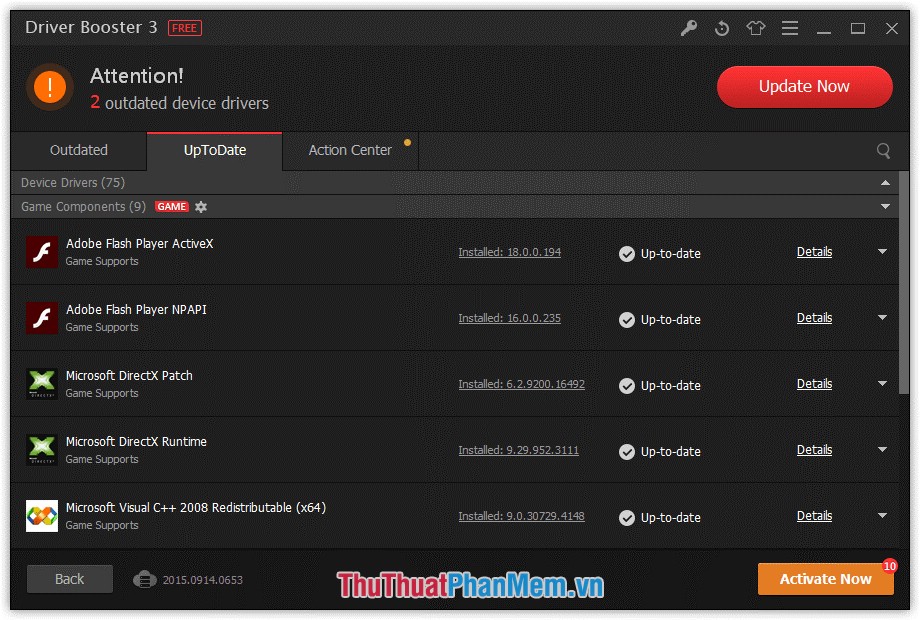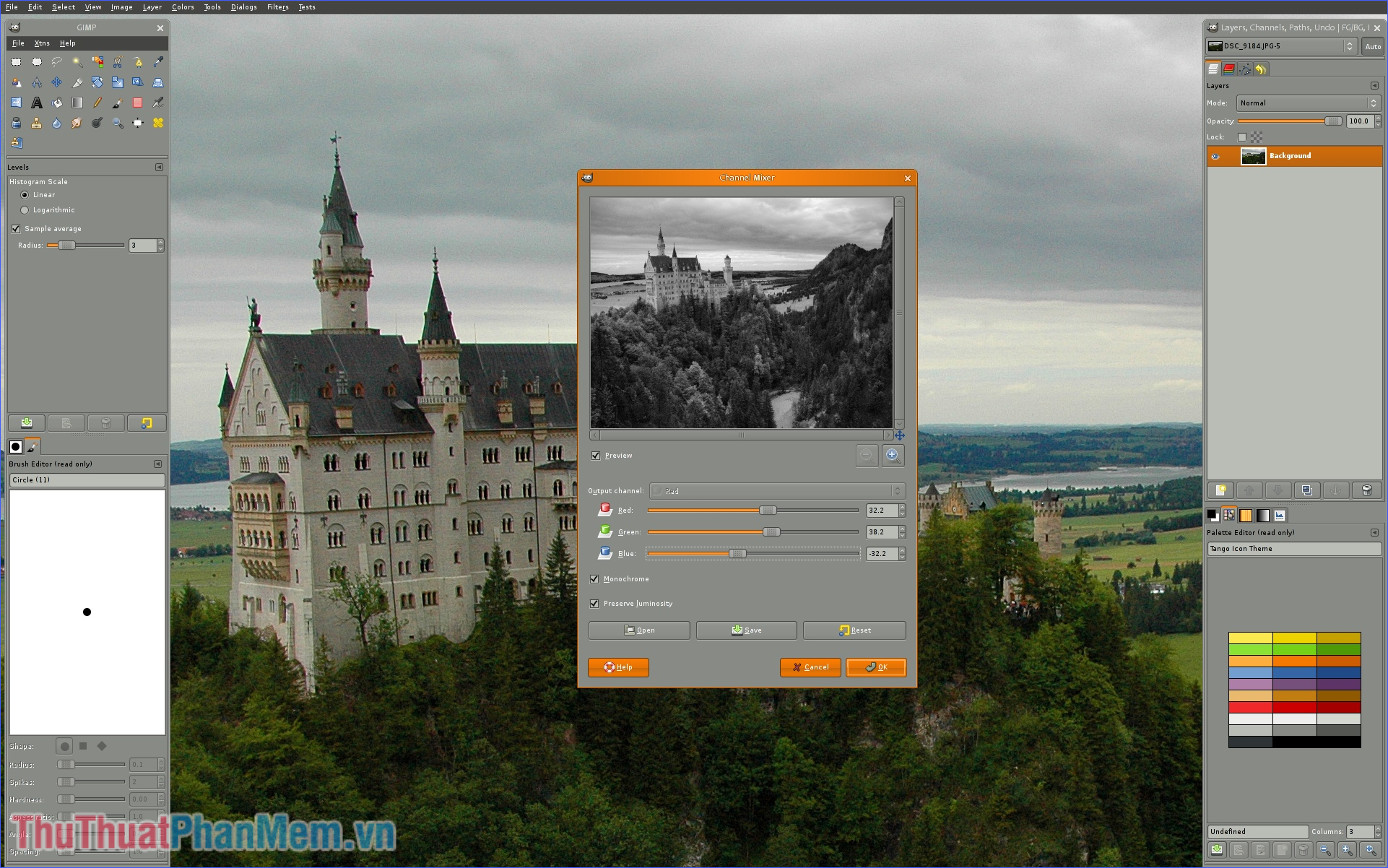Cách add sub vào video, phim cực nhanh bằng Format Factory
Format Factory là một phần mềm đa năng với chức năng chính đó là chuyển định dạng Video, nhạc và các loại tập tin đa phương tiện khác. Tuy nhiên phần mềm này còn có một chức năng khá hay khác đó là chèn sub vào trong video hoặc phim. Và ở bài viết này ThuThuatPhanMem.vn sẽ hướng dẫn các bạn thực hiện các bước chèn sub vào video bằng phần mềm Format Factory. Mời các bạn theo dõi.
Trước hết, nếu máy tính của bạn chưa cài phần mềm Format Factory thì có thể tải bằng đường link sau.
Link tải Format Factory: http://www.pcfreetime.com/formatfactory/index.php?language=en
Các bạn tải về và tiến hành cài đặt bình thường, các bước cài đặt rất đơn giản. Sau khi cài đặt xong chúng ta sẽ tiến hành các bước chèn sub vào trong video.
Bước 1: Tại giao diện chính của phần mềm các bạn lựa chọn định dạng video cần chuyển đổi và chèn sub, ví dụ ở đây chúng ta chọn định dạng MP4
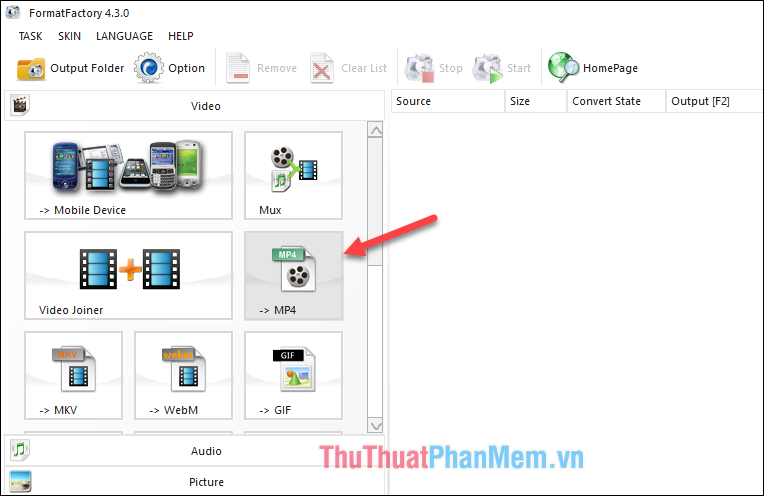
Bước 2: Trong cửa sổ mới các bạn chọn Add File để chọn video cần chèn sub trong máy tính của mình
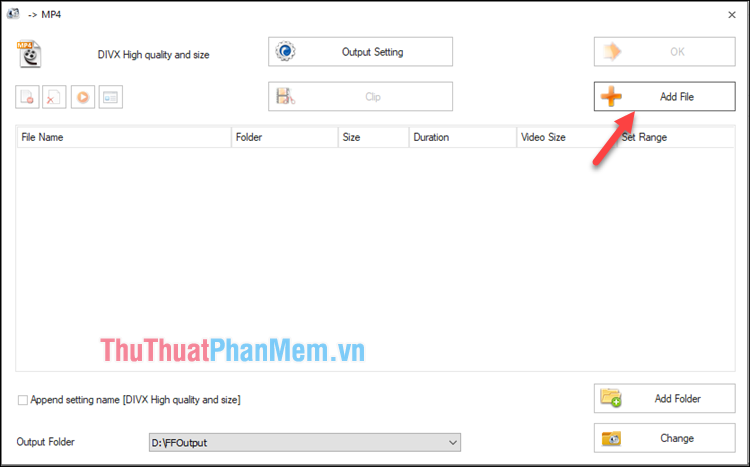
Bước 3: Sau khi chọn video xong các bạn chọn Output Setting
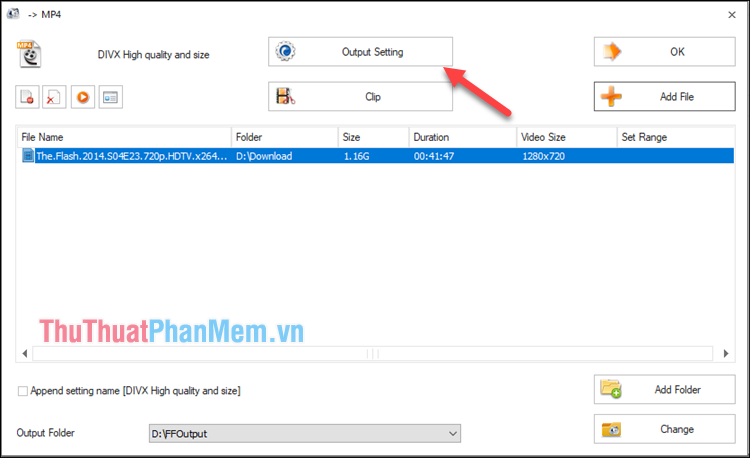
Bước 4: Trong cửa sổ Setting các bạn kéo xuống phần Additional Subtitle và nhấn vào biểu tượng 3 chấm để chọn file sub trong máy tính. Ngoài ra các bạn có thể chỉnh màu của chữ ở mục Font Color và màu viền chữ ở mục Font Border Color. Sau đó nhấn OK.
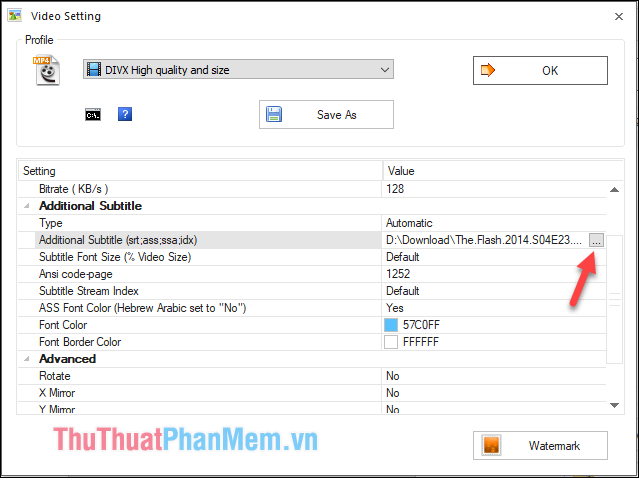
Bước 5: Trở vể giao diện ban đầu các bạn nhấn vào nút Start để bắt đầu quá trình ghép sub vào video.
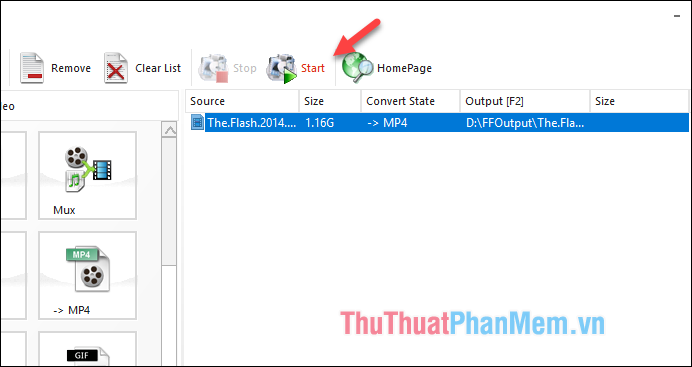
Các bạn đợi cho phần mềm ghép sub hoàn tất và nhấn vào Output Folder để mở thư mục chứa video đã được chèn sub thành công.
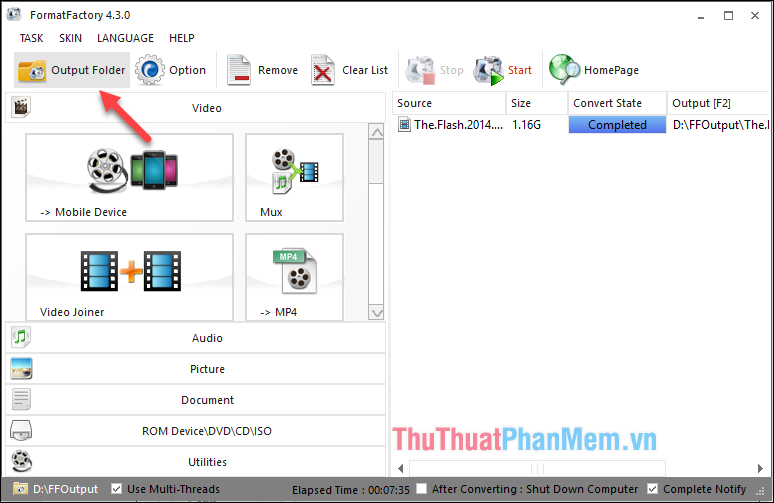
Và đây là thành quả của chúng ta:
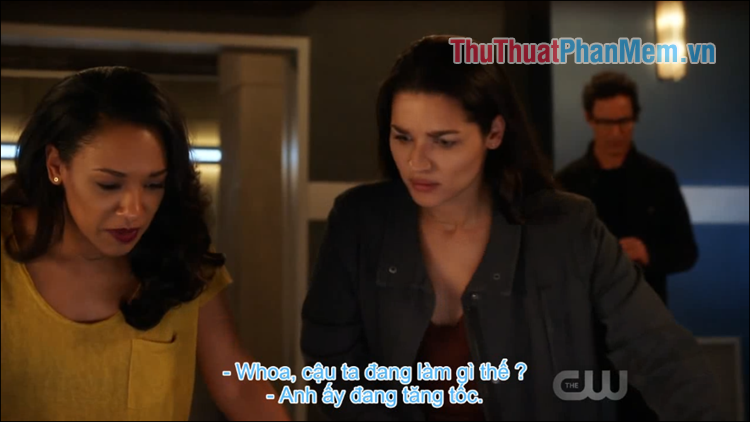
Trên đây là bài hướng dẫn chi tiết cách chèn sub vào trong video bằng phần mềm Format Factory, hy vọng các bạn sẽ thấy bài viết hữu ích. Chúc các bạn thành công!